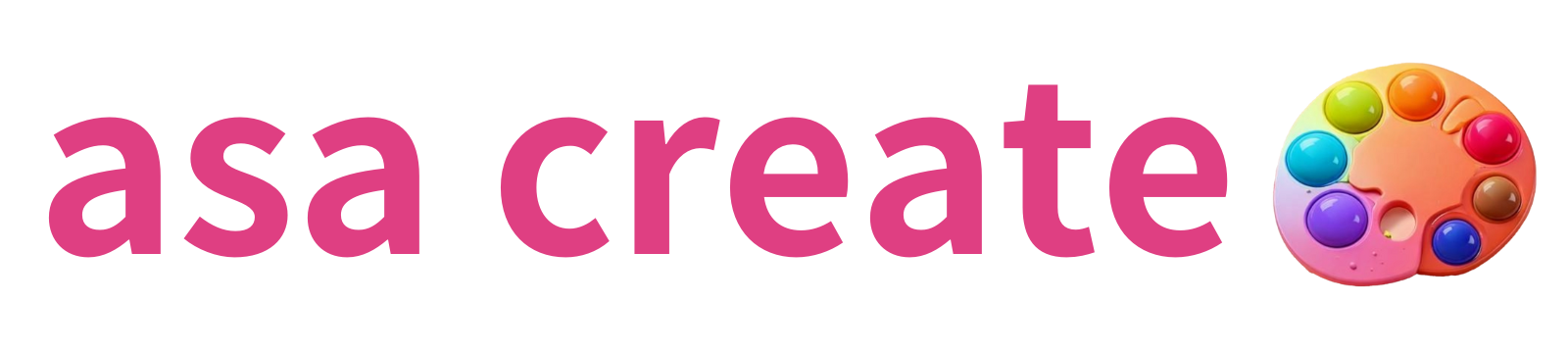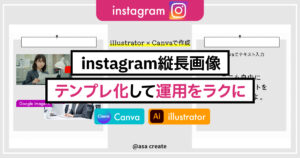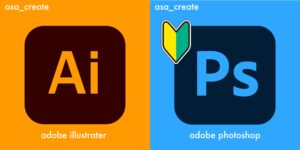こんにちは。フリーランスwebデザイナーのasaです。
私は、adobe illustratorを使用してクライアントワークをしています。
実際に作業をしていく上で、フリーランスは特に制作物をいかに効率よく、質を担保して「時間」を意識するかがとても重要になります。
私がwebデザイナーをはじめたての頃に、まず最初に覚えたのが、「ショートカットキー」です。
illustratorだけでなく、Photoshop、Excelなどでも、ショートカットキーを覚えるだけで作業効率が格段に上がります。
そこで、今回は、「私が実際に実務で必ず使っているイラレのショートカットキーの一覧をご紹介」いたします。
実務で使うイラレショートカットキー9選
私は、MacのPCを使用して作業しているので、Macをベースに記事内でご紹介いたします!
Windowsの方は、下記の画像の青を確認してみてくださいね。
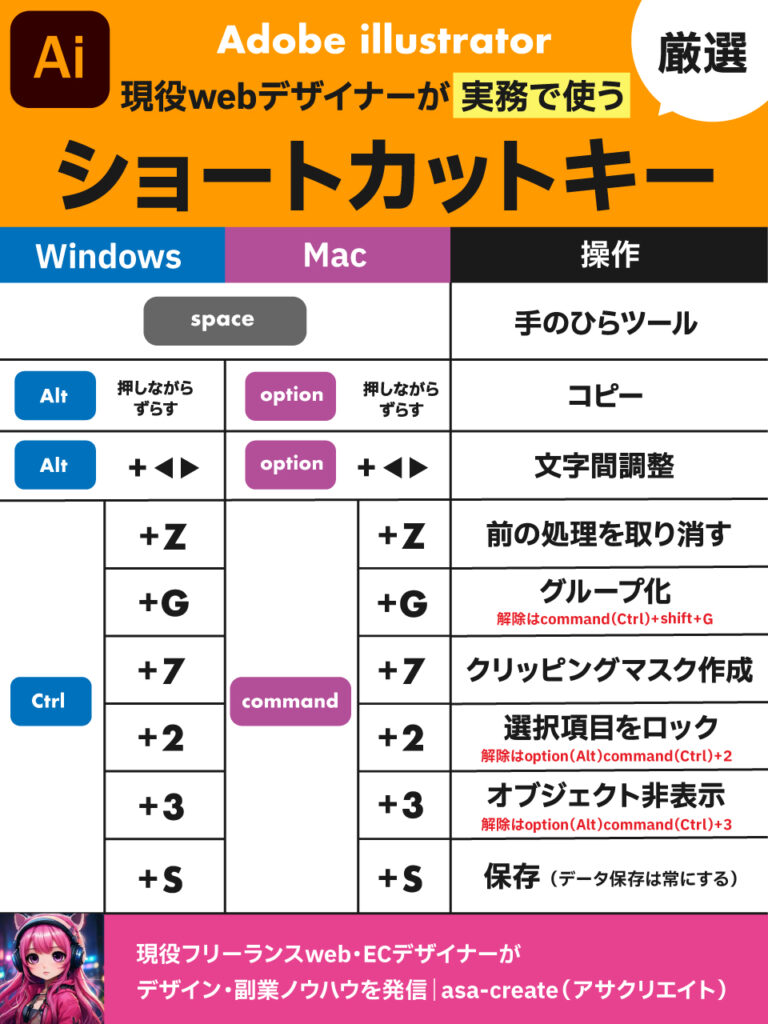
手のひらツール(space / スペースキー)
スペースキーを押しながら動かすと、イラレの画面全体が動くので、作業したいアートボードの編集ができます。
コピー( オプション押しながらずらす)
対象のものをコピーするのは、コマンド+C(コピー)、コマンド+V(ペースト)も可能ですが、任意の位置にそのままずらしたい時に活躍するのが、「オプションを押しながら任意の場所にずらす」です。
文字間の調整 / カーニング(オプション+◀︎▶︎)
文字間の調整は、文字パネルからでも可能ですが、若干のずらしをしたいときに使用するのがコマンド+◀︎▶︎。
文字間を調整したい箇所をダブルクリックして、コマンド+◀︎▶︎。
前の操作を取り消す/ 一個前に戻す(コマンド+Z)
デザイン制作をしていると、一個前に戻すことを頻繁にします。この操作は様々なツールで使用できますので、覚えておくといいです。
グループ化(コマンド+g / 解除はコマンド+シフト+g)
シフトキーでオブジェクトを複数選択してコマンドgでグループ化。オブジェクトを一つのまとまりにして動かしたい、まとまりにしたオブジェクトの大きさを均等に大きくしたい、小さくしたいときに使用します。
クリッピングマスク / 型でくり抜く(コマンド+7)
抜き出したい画像を配置。上に円形や、六角形や、台形などで様々な形にくり抜くのがクリッピングマスクです。
この機能もたくさん使用するので、ぜひ覚えてくださいね。
選択項目をロック( コマンド+2 / 解除はオプション+コマンド+2 )
予期しない位置のずれを無くし、オブジェクトを固定すること。デザイン制作をしている制作物も複雑になってくると、レイヤーの階層がとても複雑になります。そんな時に活躍するのが、コマンド+2のショートカットキー。わかりにくいので、上記の動画で確認してみてくださいね。
オブジェクトを非表示(コマンド+3 / 解除はオプション+コマンド+3 )
先ほどのコマンド+2の固定に似ていますが、コマンド+3は、非表示ができるので、デザインの足し算、引き算を完えたい時などに頻繁に使用します。
保存(コマンド+s)
こちらは、イラレを使わない方でも頻繁に使用していますよね。イラレでデータを作るにしてもフォトショでデータを作るにしても都度、保存することをオススメします!せっかくデザインが仕上がりそうだったのに、保存ができていなかった・・・エラーで最初から作り直しにならないように注意してください。
他にも実務で使うショートカットキーをご紹介
ショートカットキーはいくつでも、覚えておくだけ仕事効率化につながります。
どんどん覚えて仕事効率化してくださいね。
拡大・縮小(オプション+マウススクロール)
こちらは、マウスを使用している場合には、オプション+スクロールで、拡大、縮小ができます。
デザイン制作では、ズームしてデザイン確認、引きでデザイン確認することが多くあるので、このショートカットキーも覚えておくといいです。
アウトライン表示(コマンド+y)
複雑なオブジェクトのパスを確認したい場合や、オブジェクト同士の重なり具合を詳細にチェックしたい場合に使用します。例えばロゴ制作などで使用することが多いです。
変形の繰り返し(コマンド+d)
オブジェクトの移動、コピー、拡大・縮小、回転などの変形操作を行った後、同じ操作を繰り返すことができます。
一度コピーをすることが必須なので、注意してください。
まとめ|イラレショートカットキーを覚えて仕事効率化して時給単価をあげよう
実際に実務で使用するショートカットキーはたくさんあります。
少しずつでも取り入れていくことで、業務効率化に繋がり、最終的に納品スピードも上がり、時給単価、案件単価も上がっていきます。
ぜひ、取り入れてみてくださいね。